Passo 1. Caso ainda não tenha, baixe o VLC Media Player aqui, e faça a instalação. Em seguida, abra o programa;

Baixe
o VLC Media Player
Passo 2. O player traz um menu inferior bem básico. Para usar o recurso de captura de imagem a partir do vídeo, é necessário inserir outro menu, com recursos avançados.
Para isto, entre no menu "Exibir" e marque a opção "Controles Avançados". Novos botões surgirão acima dos controles tradicionais do player;
Inserindo
menu de controles avançados no VCL Media Player
Passo 3. Coloque o vídeo do qual deseja obter uma captura para rodar e, no momento em que desejar, clique em Pause. Feito isto, clique no botão que traz a ilustração de uma máquina fotográfica no menu inferior (o segundo da esquerda para a direita, na primeira linha);
Capturando
a imagem do vídeo no VCL Media Player
Passo 4. No momento em que clicar no botão de captura, aparecerá na tela o caminho do local onde o programa vai salvar a imagem em PNG. Basta acessar a pasta para visualizar.
Imagem
capturada do vídeo
De uma forma simples e rápida você pode capturar imagens de qualquer vídeo, sem ter que abrir programas secundários. Esta opção não oferece recursos para realizar ajustes.
Fonte: http://www.techtudo.com.br/dicas-e-tutoriais/noticia/2013/08/como-capturar-imagem-de-um-video-no-vlc-media-player.html


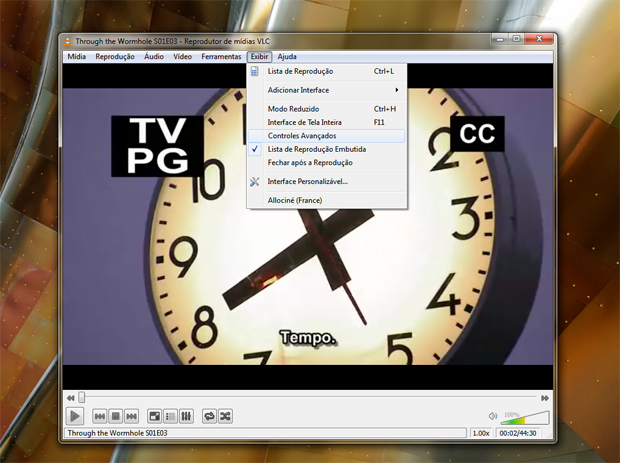
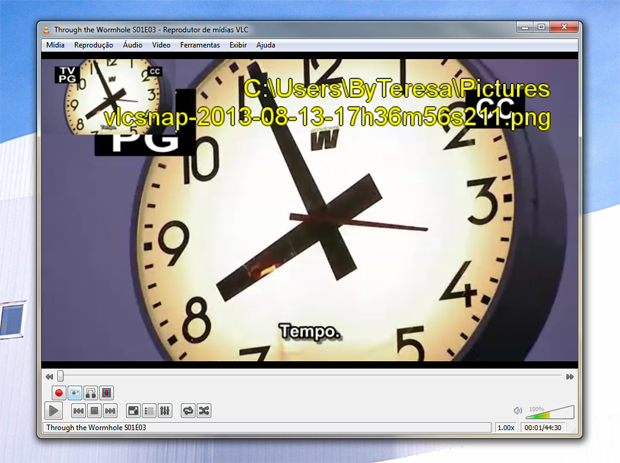
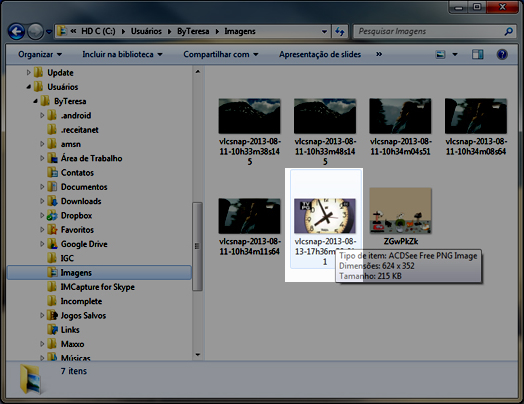












0 comentários:
Postar um comentário